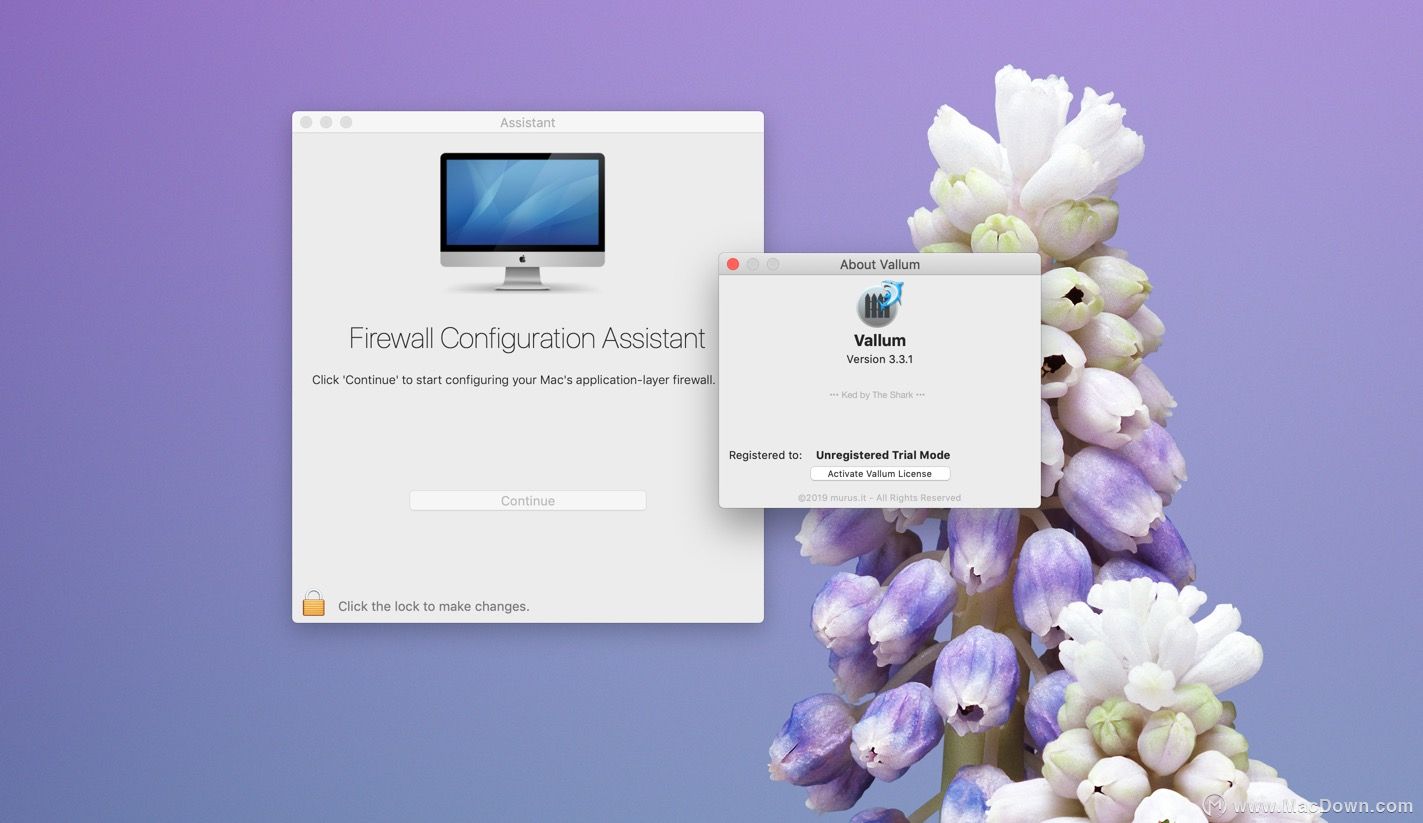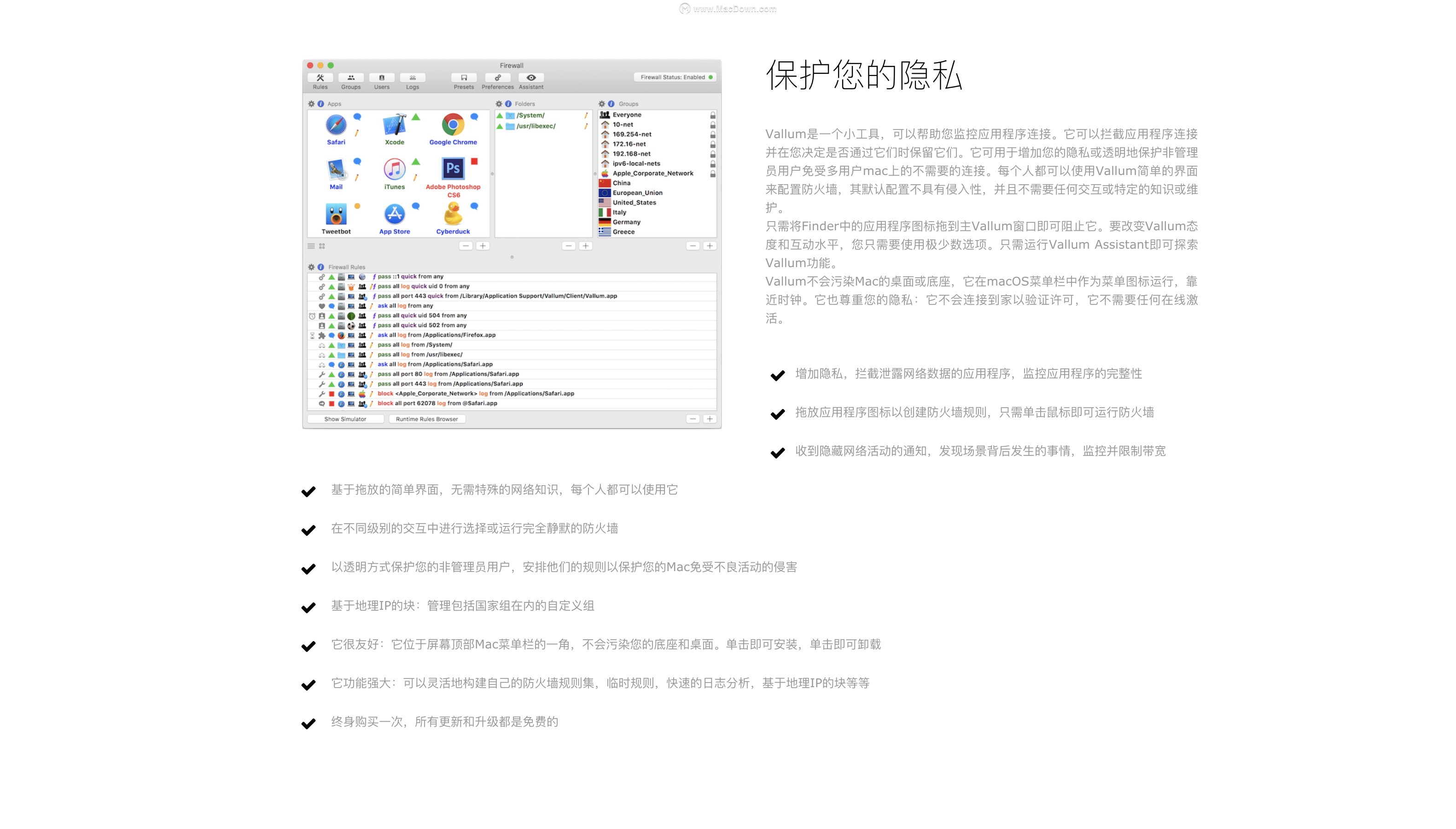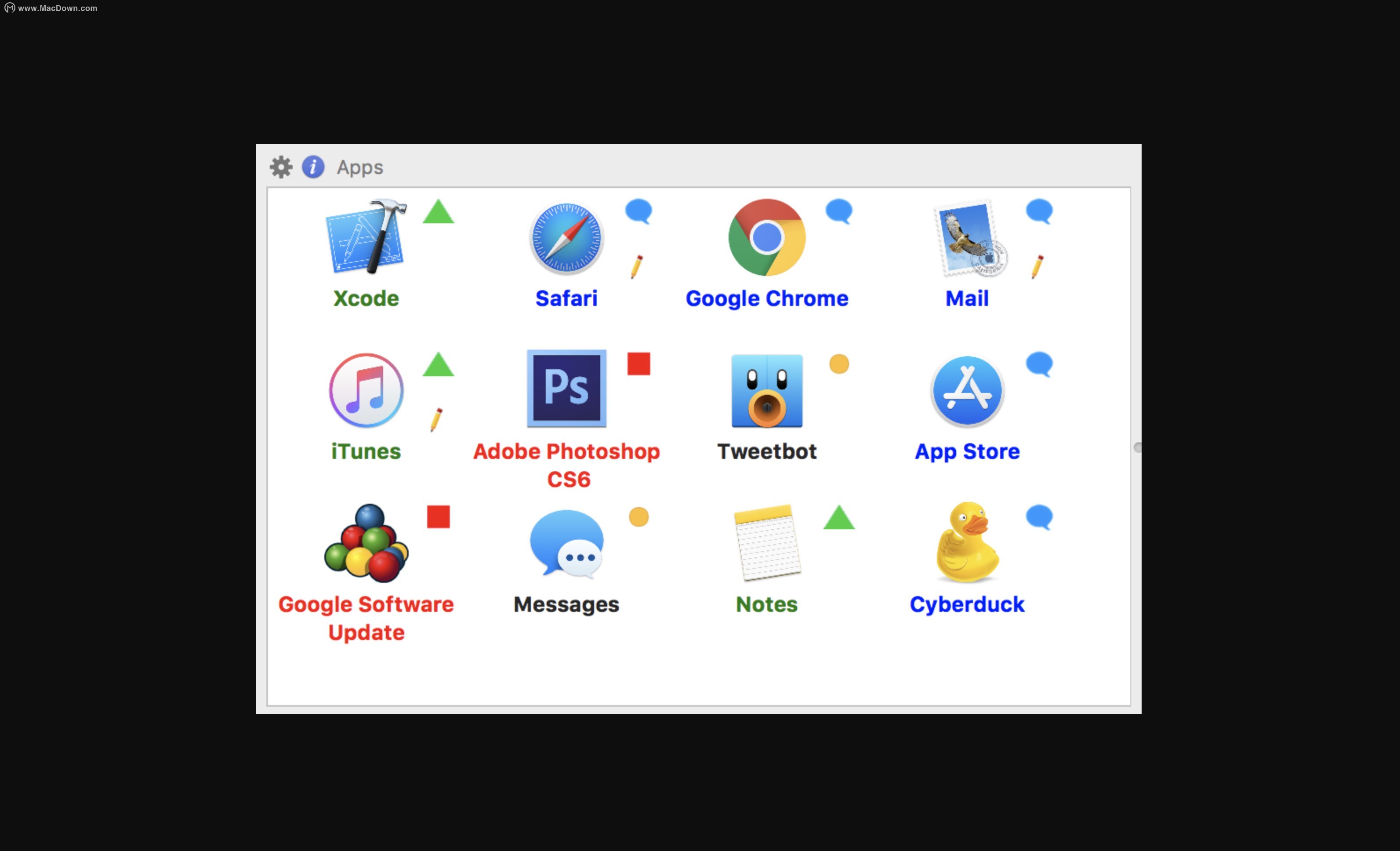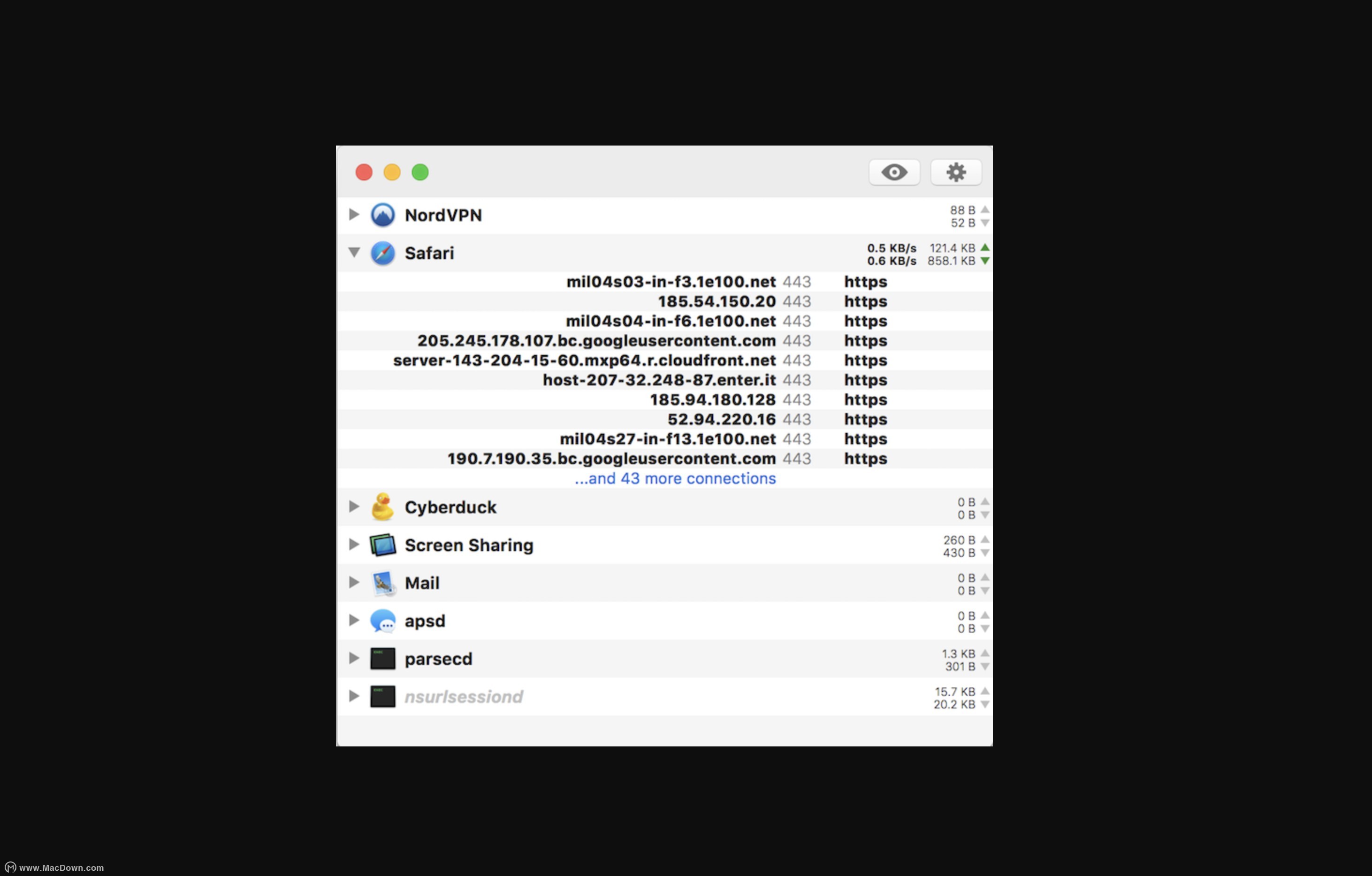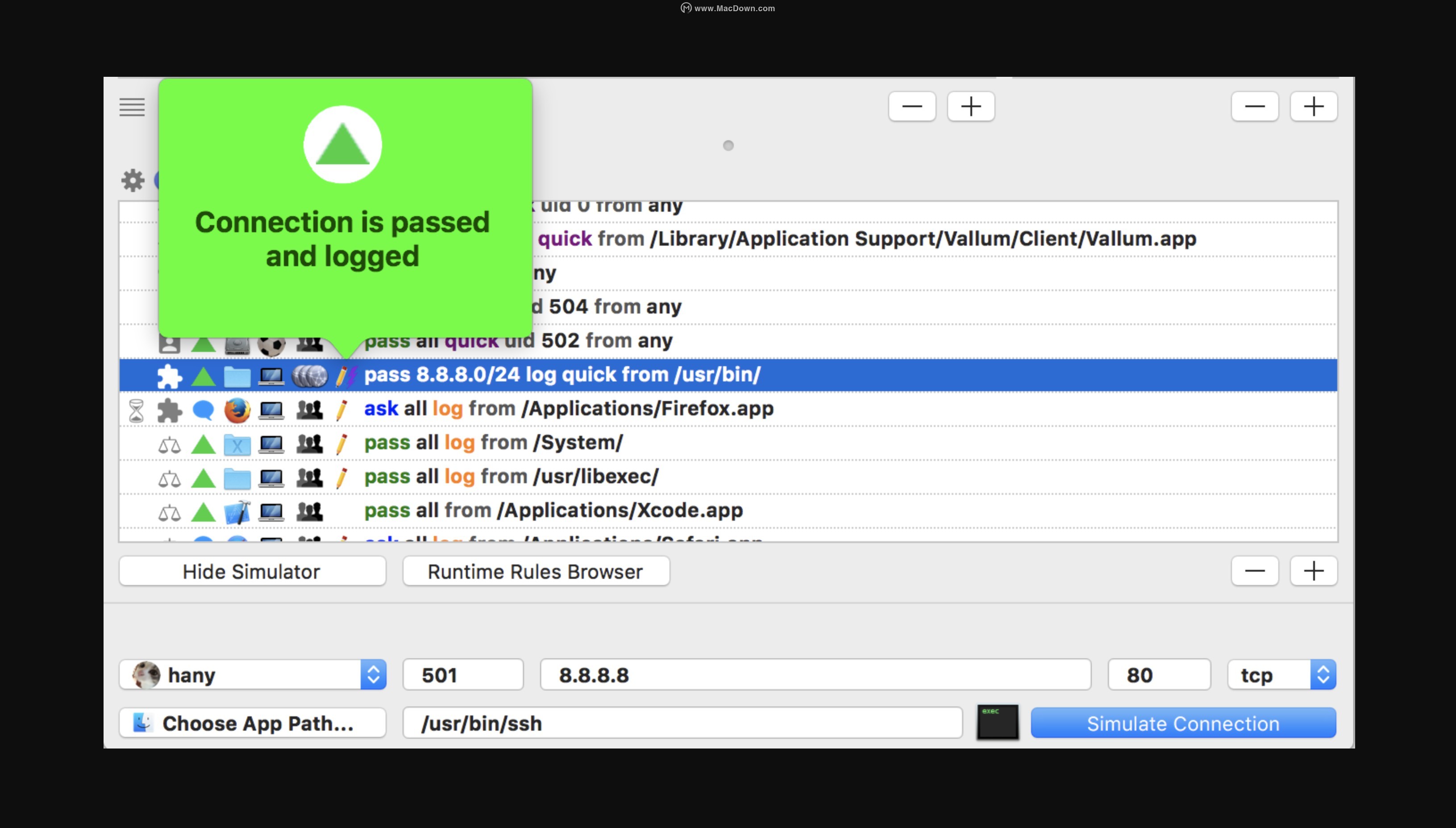Vallum for mac(防火墙工具) v3.3.1(Murus Pro1.4.22)激活版
Vallum for Mac是一款非常实用的防火墙工具。Vallum是一个小工具,可以帮助您监视和阻塞应用程序连接,并按住他们,而决定是否批准或阻止他们。默认配置是不侵入的,不需要任何交互或知识或技巧特定网络。可以帮助你增强你的隐私,拦截会泄露你数据的应用软件,并且操作非常简单,即使是新手也可以很快上手。如果您有需要可以在macdown下载这款Vallum for Mac。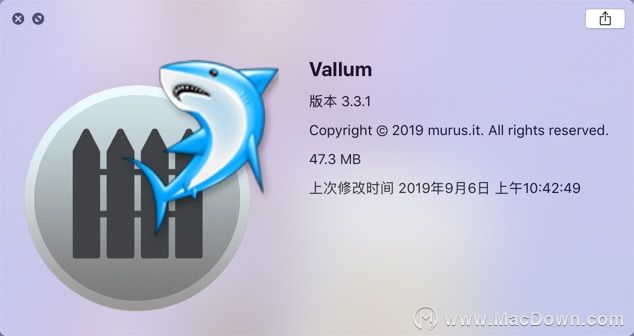
vallum mac破解版安装教程
下载软件完成后,打开镜像包,双击安装包【Vallum】,然后按照提示完成安装。
vallum 安装器将引导你完成安装此软件所需要的步骤,如图
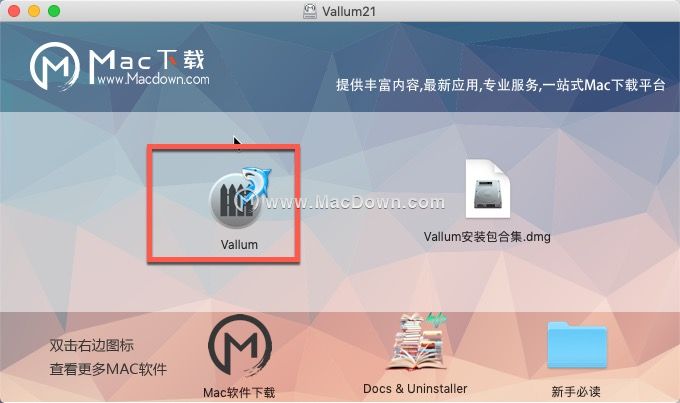
点击继续,如图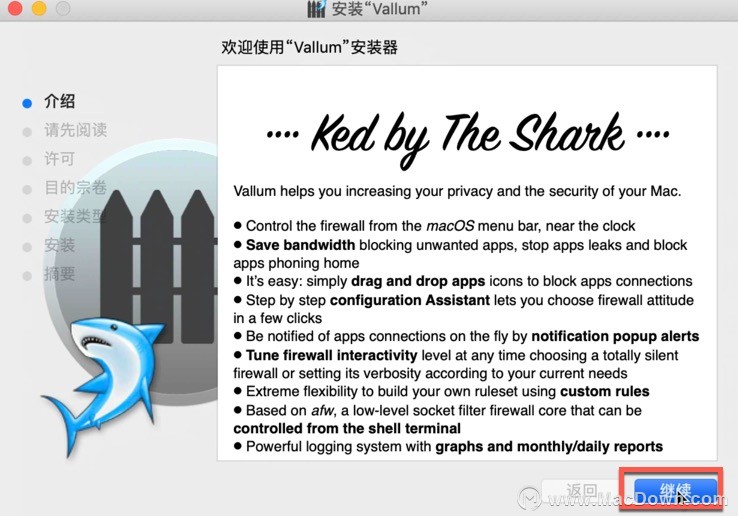
请仔细阅读vallum许可协议,如图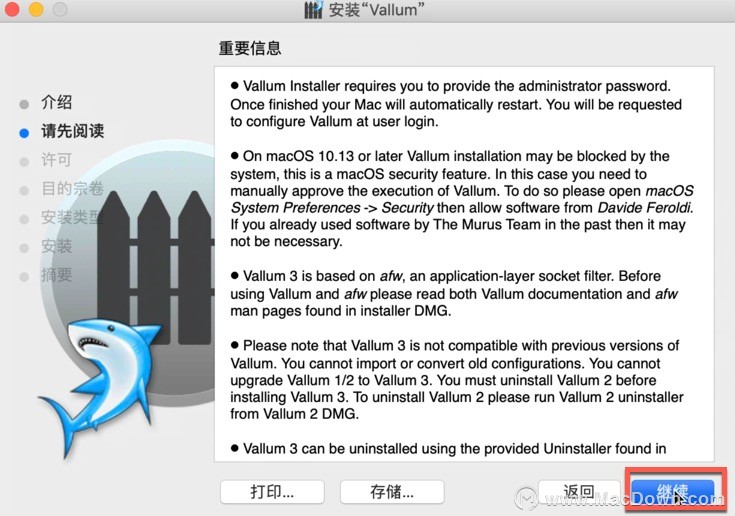
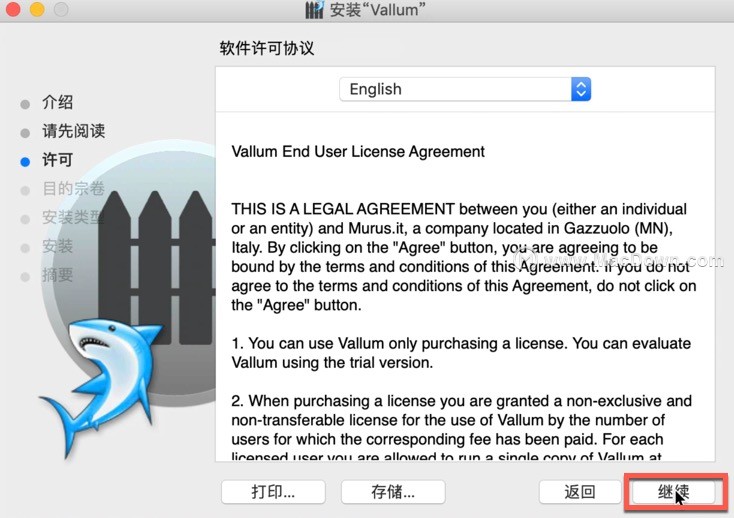
请点击同意vallum许可协议,如图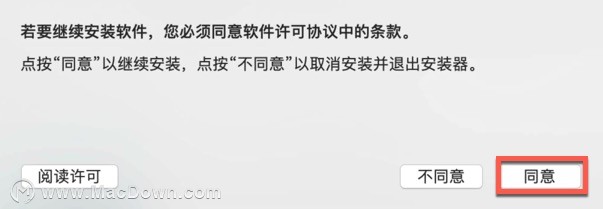
vallum Mac版提示需要占用电脑上的73MB空间,如图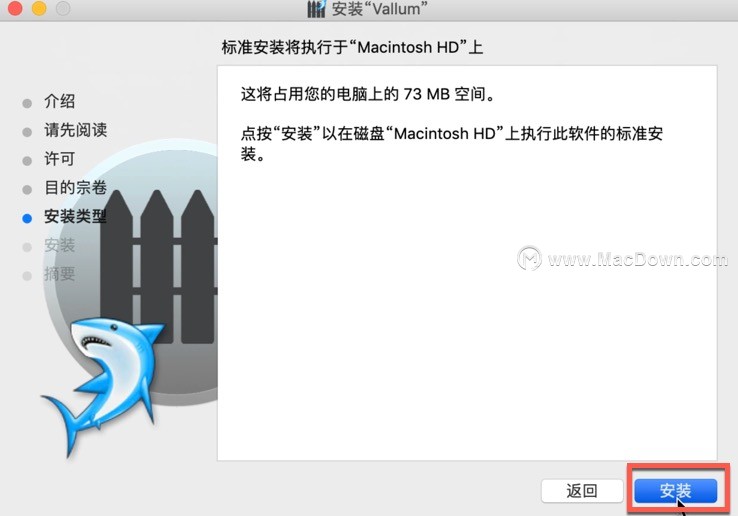
输入密码后,点击安装,如图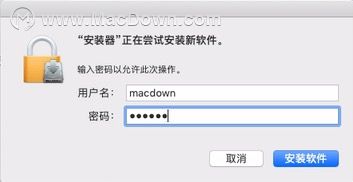
vallum for mac安装成功!!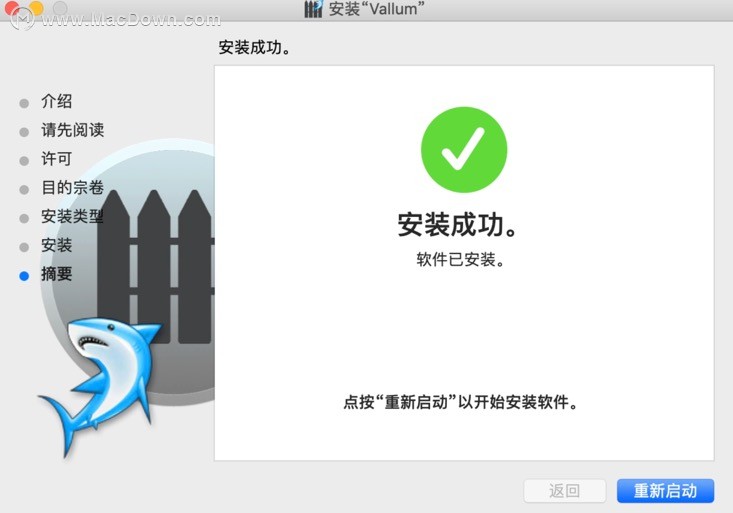
双击打开Vallum合集包,如图;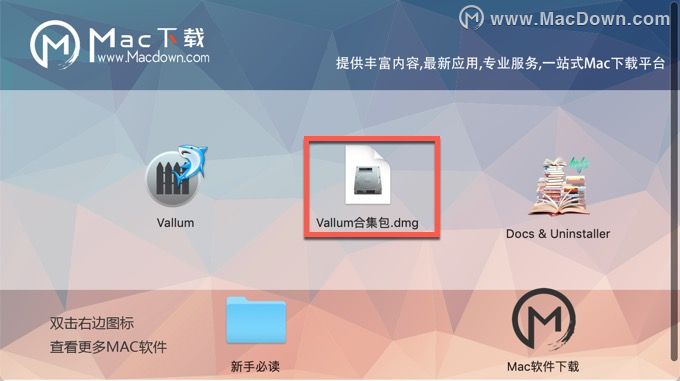
拖动四个软件到应用程序安装即可,如图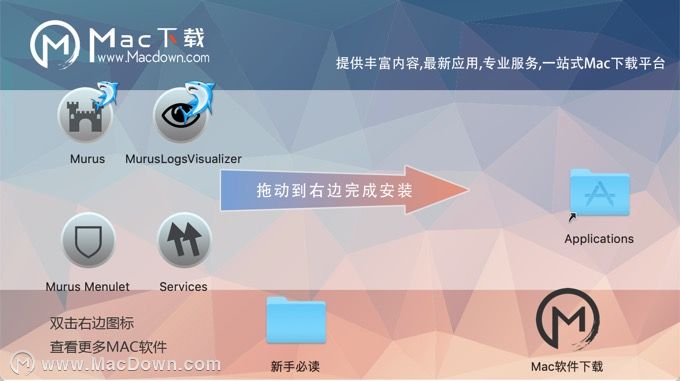
Vallum for mac软件介绍
Vallum是一个小工具,可帮助您监视和阻止应用程序连接。它可以拦截应用程序层的连接,并在决定是否传递或阻止连接时保留它们。瓦勒姆的界面非常简单,并且是基于图标的。其默认配置不具有侵入性,并且不需要任何交互或特定的网络知识或技能。只需将Finder中的应用程序图标拖入主Vallum窗口即可将其屏蔽。要改变瓦勒姆的态度和互动水平,你只需要玩很少的选项。拦截网络上泄漏数据的应用程序,拖动应用程序图标以创建防火墙规则,只需单击鼠标即可运行防火墙:Vallum非常友好,它保留在Mac屏幕顶部菜单栏的一个角落,不会污染你的Dock和你的桌面。
Vallum for mac功能介绍
增加您的***,拦截泄漏网络数据的应用程序
拖放应用程序图标以创建防火墙规则,只需单击鼠标即可运行防火墙
被通知隐藏的网络活动,发现幕后发生的事情
简单的界面,不需要特殊的网络知识,每个人都可以使用它
选择不同级别的交互或运行完全无声的防火墙
在应用程序和网络级别工作以获得对Mac的全面控制
它很友好:它保留在Mac屏幕顶部菜单栏的一个角落,它不会污染你的Dock和桌面。一键安装,一键点击即可卸载
它功能强大:在应用程序级和网络级都可以使用jAIls,混合规则和临时规则创建复杂的设置
它尊重您的***,不会打电话回家或泄露网络上的任何类型的数据
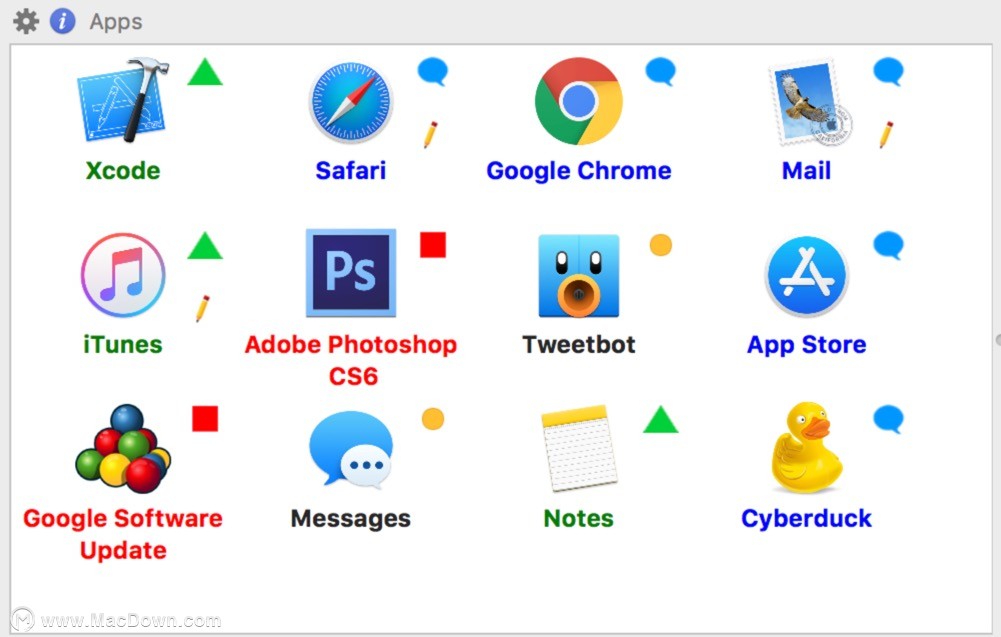
Vallum for mac更新日志
Vallum需要OS X 10.11 El Capitan,macOS 10.12 Sierra,10.13 High Sierra或10.14 Mojave
点击此处了解有关与macOS High Sierra和Mojave兼容性的更多信息
发布日期:2019年5月6日
如何更新:
要更新,只需运行Vallum 3.2安装程序。您的旧配置将被保留,但请注意,您已管理的应用程序将被视为应用程序包,例如Vallum 3.1。您可以验证它选择应用程序“信息”选项卡,并检查“进程路径”和“捆绑路径”是否相同。虽然旧配置仍然可以完美运行,但我们建议您从新配置开始,或者至少删除所有托管应用程序包并从Finder重新添加它们。
变化:
应用程序管理范例已发生变化。
以前版本的Vallum 在可能的情况下将应用程序作为捆绑包托管,所有规则都基于应用程序的捆绑路径生成。唯一的例外是通过二进制路径匹配通知的可能性。Vallum 3.2使用主进程绝对路径而不是捆绑路径。如果应用程序包包含多个二进制可执行文件,您可以为这些文件分配不同的规则。
此外,以前的Vallum版本只能通过其路径识别流程。
Vallum 3.2引入了一种识别流程的新方法:签名指纹。
签名的应用程序由“AFW戳记”标识,这是一个表示从应用程序签名中读取的一些参数的字符串。每个签名的应用程序都会生成一个不同且唯一的AFW标记,假设在应用更新中保持不变。使用此指纹(可选)代替绝对路径来创建防火墙规则。这可确保在将规则分配给已签名的流程时,规则仅对该流程有效。如果原始文件被使用相同名称/路径的假文件替换,Vallum将不匹配它,它将被视为不同的过程。请注意,AFW标记不是哈希。当哈希引用二进制文件本身时,会生成AFW标记以读取应用程序签名。
每个应用程序/进程可以通过路径或签名标记进行匹配。此外,设置为“自定义”的应用可以按路径,印章或两者的混合包含自定义规则。您可以完全自由地选择如何匹配流程,并且您可以随时更改它。
通知窗口还提供了一个新的清理界面,其中包含一个新的大弹出按钮,用户可以在其中选择如何匹配进程:绝对路径,名称或签名。
Vallum现在显示更详细的应用信息面板。现在它显示签名中包含的所有信息。此外,Vallum执行一些检查:
- 未签名的应用程序:Vallum在未签名应用程序/进程时向您发出警告
- 签名有效性:Vallum会在应用程序/进程签名无效时向您发出警告
- 证书有效期:Vallum验证用于签署应用程序的所有证书。
Vallum Apps Monitor
Vallum 3.2引入了一项重要的新功能:网络监视器。此窗口显示当前连接的应用程序,并为每个应用程序显示当前连接的IP和端口列表。从Vallum Monitor可以直接阻止来自应用程序的所有连接,或者只能连接到特定IP或端口的单个连接。此外,Vallum Monitor显示每个应用程序或进程生成的流量。
即使Vallum Monitor看起来像一个简单的Vallum窗口,它也是一个使用专用特权助手的独立应用程序。它不会在停靠栏或菜单栏中显示任何图标。当窗口关闭时,Vallum Monitor会自动退出(并关闭其特权帮助工具)。这样可确保在不再需要时释放Vallum Monitor使用的所有资源和内存。Vallum Monitor应用程序包在Vallum.app应用程序包中,但即使Vallum关闭也可以使用它,因为它确实依赖于Vallum。
首次打开Vallum Monitor时,可能会要求您输入管理员密码。这是因为Vallum Monitor需要安装其特权帮助工具vallummonitord。你只需要做一次。完成后,Vallum Monitor将在几秒钟后自动启动。
带宽限制
Vallum 3.2允许您限制应用带宽。每个应用程序都可以独立限制。您可以从Vallum应用编辑器以透明和简单的方式限制上传和/或下载带宽:双击应用程序图标以显示应用编辑器窗口,选择“带宽”选项卡,然后选中“限制上载带宽”和/或“限制下载带宽” “,设定速度就是这样。所有更改在运行时立即生效。